の仕方
PDFをに変換する方法 Word Doc3つのステップでument
ステップ1 元のPDFファイルを「」に追加またはドラッグアンドドロップしますUniPDF"
「追加」ボタンを使用して、複数のソースPDFファイルを「」に追加できます。UniPDF「または、PDFファイルをドラッグアンドドロップするだけです」UniPDFに変換したいPDFファイルごとにページ範囲を設定することもできます。 " Word.
ステップ2 にPDFを開始 Word 変換プロセス
ソースPDFファイルを追加したら、準備は完了です。 「変換」ボタンをクリックしてUniPDF"残りはあなたのためになります。 PDFファイルのサイズにもよりますが、PDFを完成させるのに通常数秒から数分かかります。 Word プロセス。
お得な商品
返品・返金ポリシー
お支払方法
今日注文するときにコード「10off」を使用して追加の10%オフを取得してください。
 今日注文するときにコード「10off」を使用して追加の10%オフを取得してください。 「今すぐ注文する」ボタンをクリックした後、「私は割引クーポンを持っています」にチェックを入れてから、ボックスに割引コード「10off」を入力し、更新ボタンをクリックして割引を適用してください。
今日注文するときにコード「10off」を使用して追加の10%オフを取得してください。 「今すぐ注文する」ボタンをクリックした後、「私は割引クーポンを持っています」にチェックを入れてから、ボックスに割引コード「10off」を入力し、更新ボタンをクリックして割引を適用してください。30日間の返金保証
 私達はあなたがそれに対して支払った以上の価値をもたらすであろう最高品質のソフトウェア製品を提供すると確信しています。 しかしながら、あなたが何らかの理由で満足していないならば、購入の30日以内に我々に連絡してください、そして、我々はあなたに購入の全額を払い戻します。 質問はありません。
私達はあなたがそれに対して支払った以上の価値をもたらすであろう最高品質のソフトウェア製品を提供すると確信しています。 しかしながら、あなたが何らかの理由で満足していないならば、購入の30日以内に我々に連絡してください、そして、我々はあなたに購入の全額を払い戻します。 質問はありません。
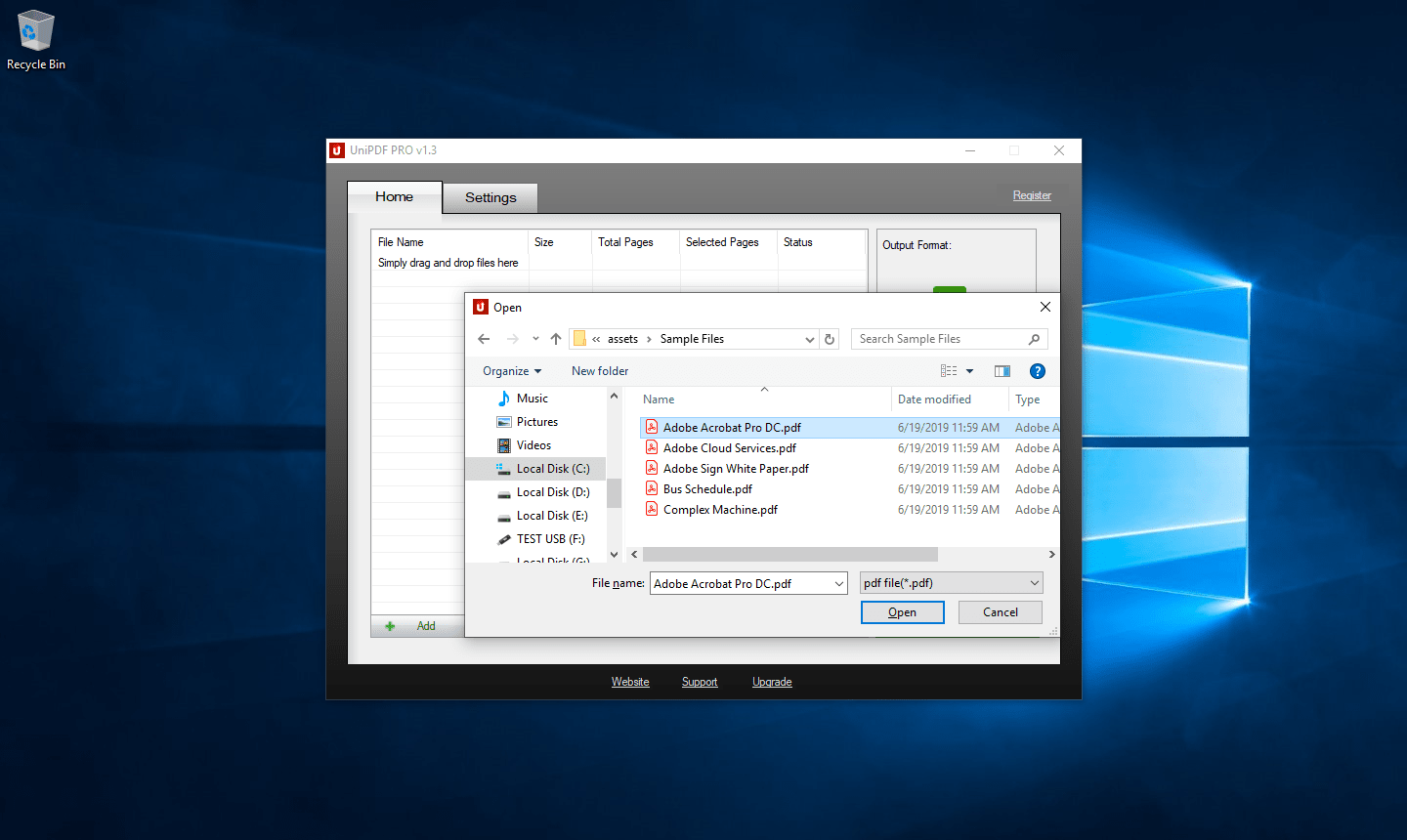
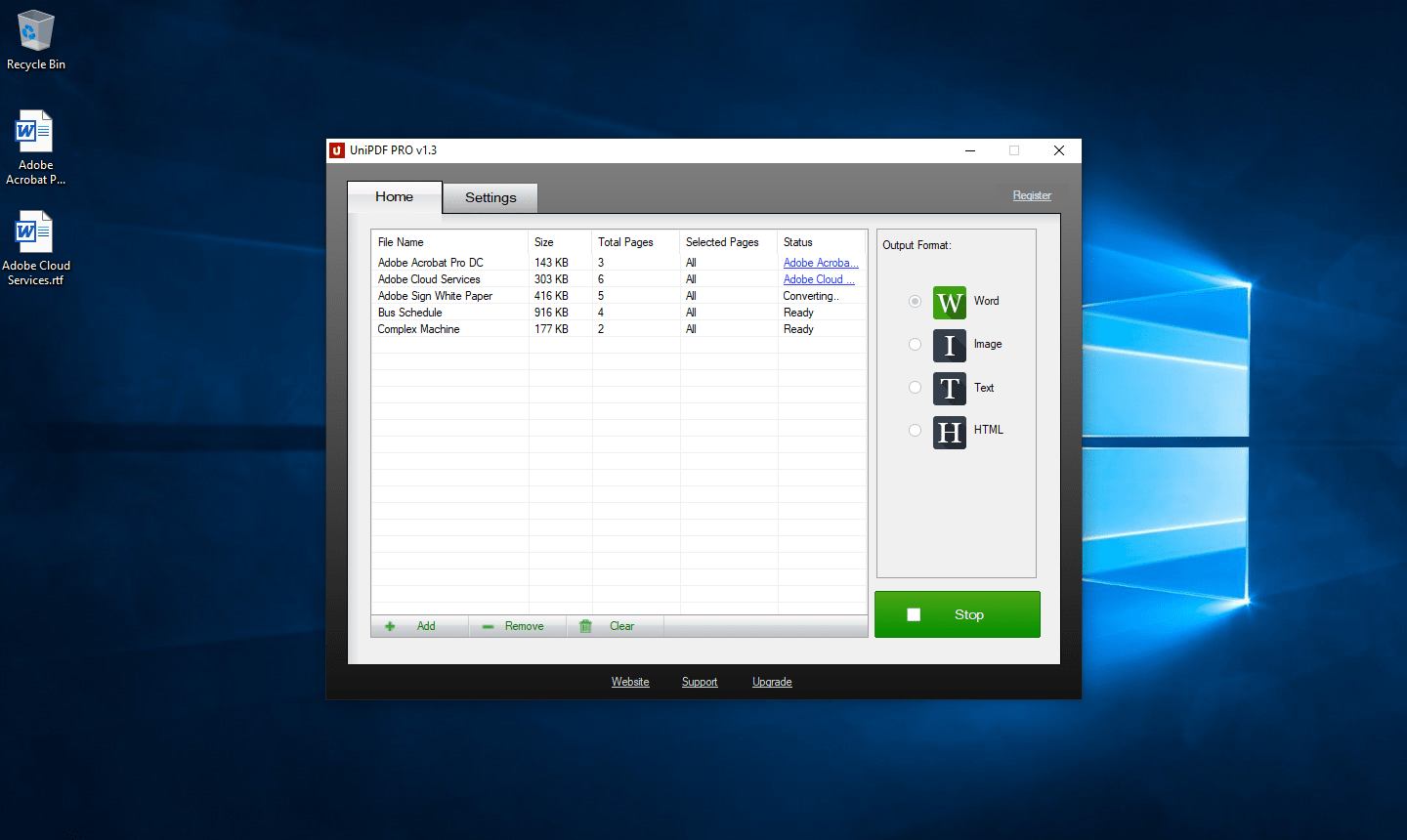
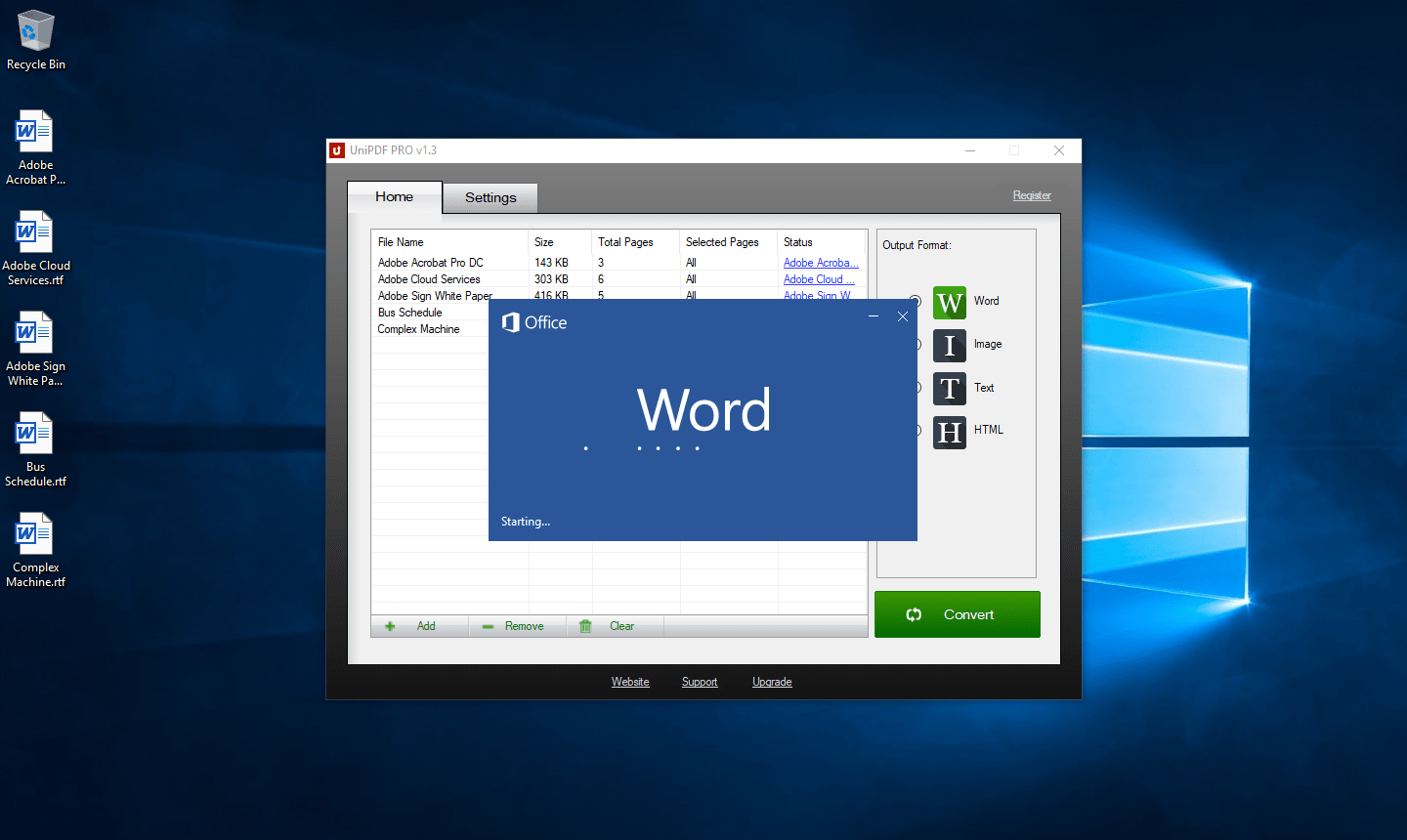


イフェニチュクウ
高橋哲子
リワンティ
テフェリ・メコネン
リロレゴウォ2
完了
アブドゥル・ラハマン
アントニオ・マトス
プラカシュ・ガイクワード
プラカシュ
KAJ NISHANTHA
ニランジャン
ジェーン
モー・タウフィク
ハマディ
マリーズ・ドゥーセ
チダンバー
オミドゥッラー
オミドゥッラー
ホルヘ
マティアス
パルル
エドファブリス
MECIFスマヒル
UniPDF
ジェーンマン
ヒラリー・コーチ
アブドゥライナスルライ
UniPDF
ビンペ
Paul Cairns
モディゲイ
ポロコモラキレ
ジェイメッシュ
UniPDF
ディアン・アグスティン
Elrich
鮫
UniPDF
ロナルド・C・ベイカー
UniPDF
イアン
ロザリーノ・セグンド・ガルシア・ガルエ
UniPDF
ニーマン
ルース・ヒノジョサ
Ajmal
ブライアン・アグスティン
ブライアン・アグスティン
クルディアンシャ
UniPDF
スクマル
UniPDF
マーク・ツンツウェニマナ
UniPDF
リサルド
UniPDF
ウェンディ
砂の
ムケシュ・サイニ
ヘルミ・エイリアス
チャン・シク、パーク
Sandeep Roy
ヴィクラント・アリアン
UniPDF
MANUEL
アルジュン
サブエアカメドレバイ
フレッド
パトリック・ウェールズ
UniPDF
rahmat
メアリーチェン
ラーズ
ラーズ
PS
スーザン
UniPDF
アフメット
4月RPeat
ティーキンカブレ
ゴドウィン
スラダ
マフムード・タビディ
アイザック・ボアケ
タティアナ
エリ・トラベルシ
ヴィベク・マハムネ
ヴィベク・マハムネ
マーク・ツンツウェニマナ
管理人
マーク・ツンツウェニマナ
日曜日
ラヨシュ
ジャネット・フィッシャー
アロン・ヨハネス
SANTOSH
mチャンドラ・セカー
エスコ・プサ